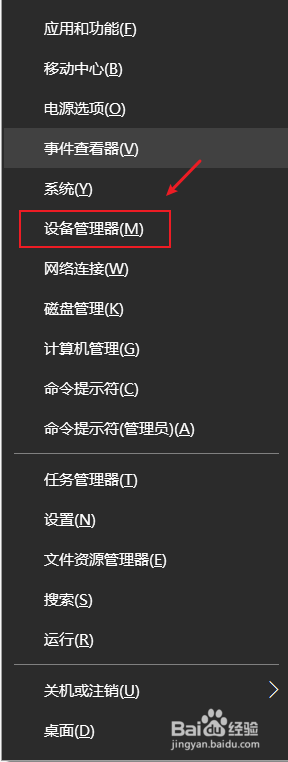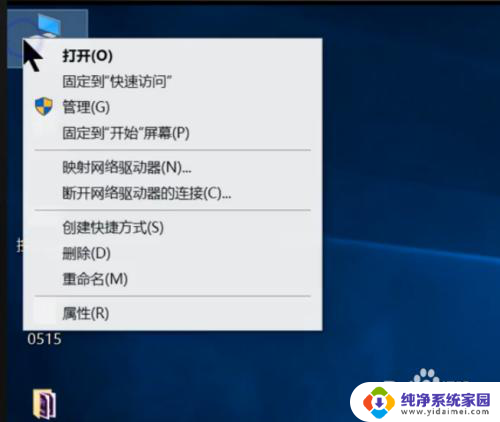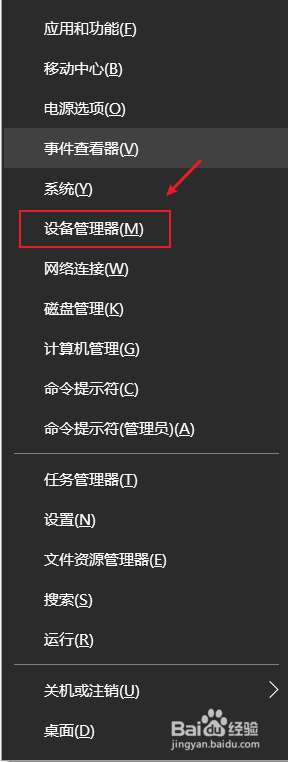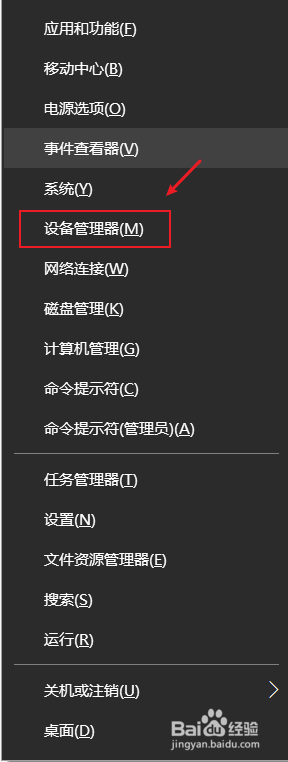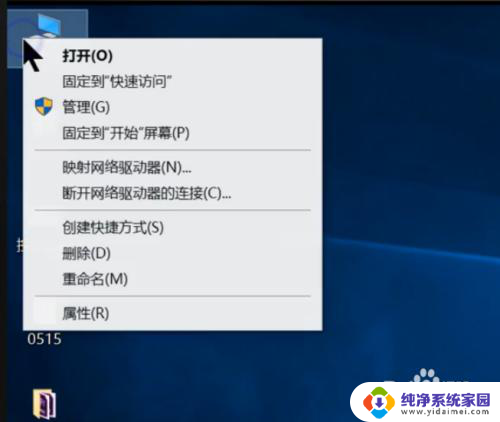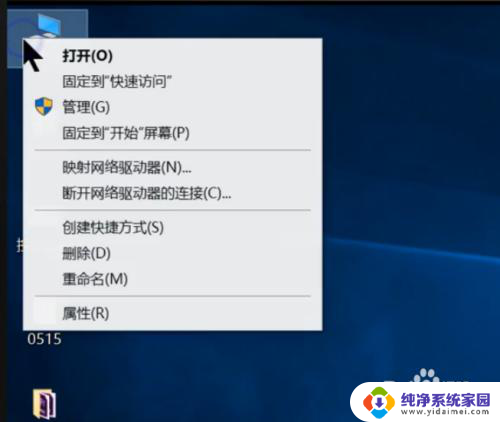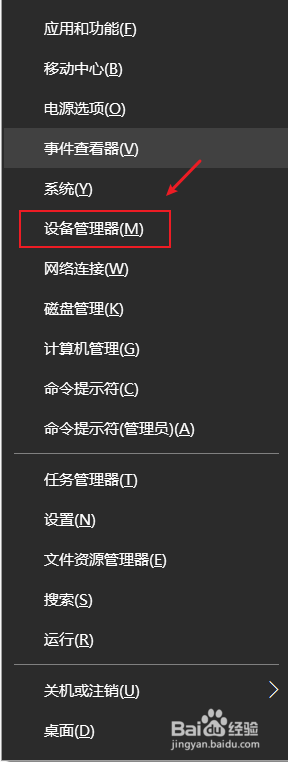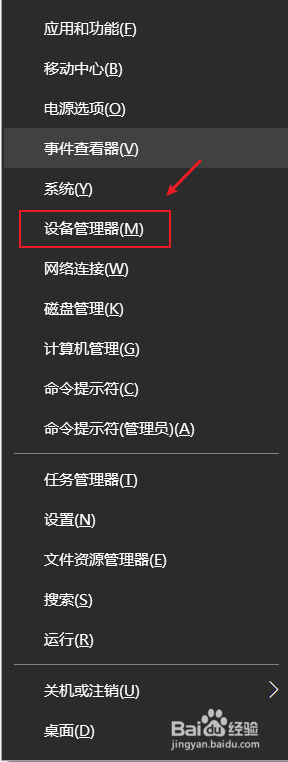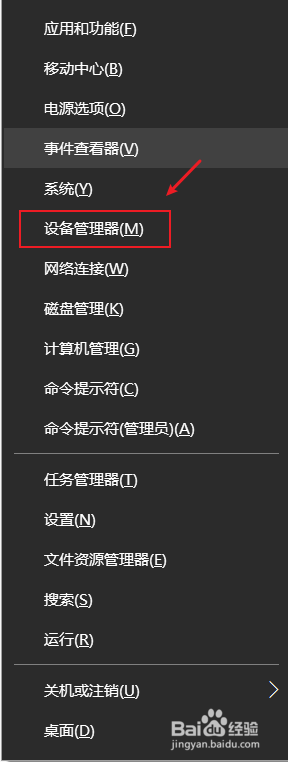win10显卡切换到独显 win10独立显卡和集成显卡切换方法
随着科技的不断进步,电脑的性能也在不断提升,而在众多硬件设备中,显卡作为电脑图形处理的核心之一,对于游戏、设计和视频编辑等高性能需求的用户来说尤为重要。在Win10系统中,用户可以通过切换显卡的方式来提升电脑的图形性能,其中包括独立显卡和集成显卡的切换方法。本文将为大家介绍Win10系统下切换显卡的具体步骤和注意事项,帮助用户充分发挥电脑显卡的性能优势。
具体方法:
1.确认你的电脑是否是双显卡
1、按下win+X键,点击进入设备管理器

2、点击打开显示适配器,如果看到有两个显卡,那你的电脑就是双显卡的
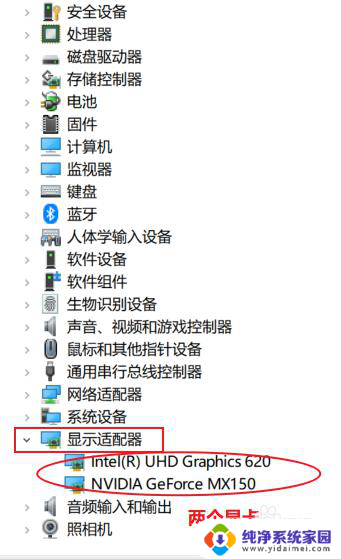
3.切换到独立显卡
1、按下win+q,搜索框输入NVIDIA。点击进入NVIDIA控制面板
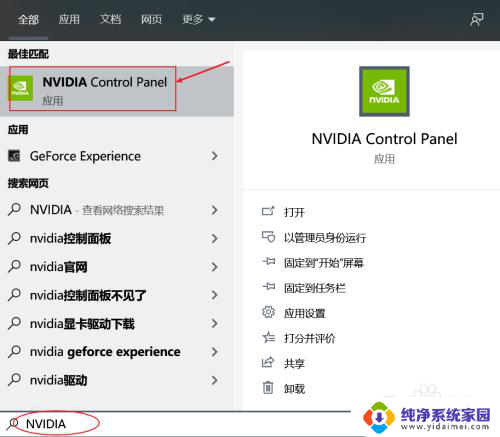
4.2、点击管理3D设置,在首选图形处理器那里。点击下拉选择高性能NVIDIA处理器,点击右下角的应用即可切换到了独立显卡。
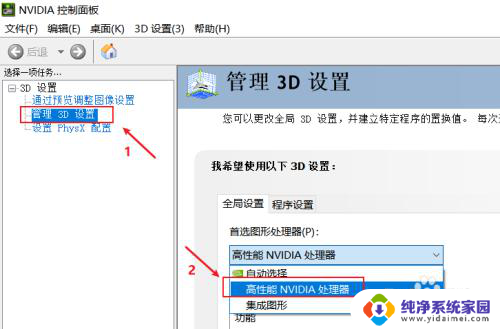
5.3、如果不需要高性能显卡,为了省电,可以选择集成显卡。在首选图形处理器那里。点击下拉选择集成图形,点击右下角的应用即可
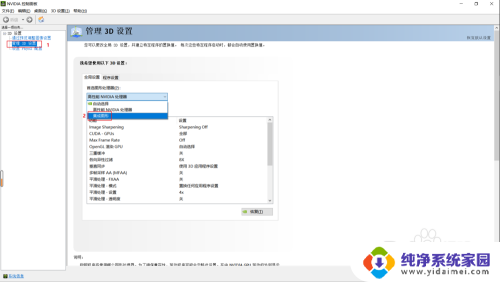
以上就是win10显卡切换到独立显卡的所有步骤,如果你也遇到了类似的情况,可以参照我的方法来解决,希望对大家有所帮助。